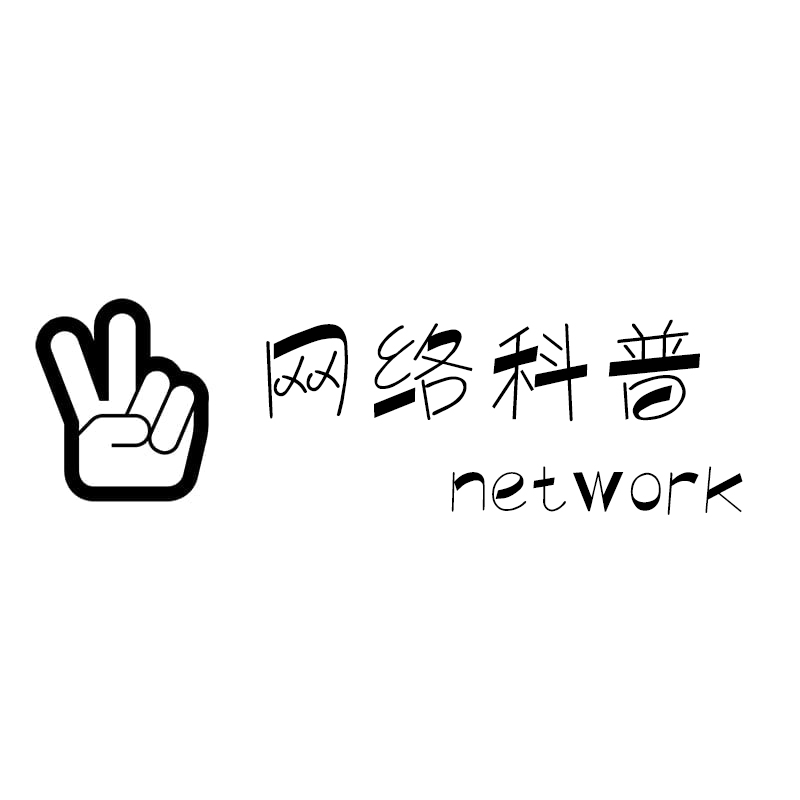我的电脑在哪找?
5个回答
 快又稳
快又稳
2024-10-28 广告
一般情况下在桌面都会有这个图标的,可能是你不小心删了吧,可以这样把图标恢复:对于vista系统,桌面右击——个性化——(左上角)更改桌面图标——勾选“计算机”——确定,就行了;对于xp系统,桌面右击——属性——桌面——自定义桌面——桌面图标...
点击进入详情页
本回答由快又稳提供
展开全部
在Windows系统的电脑中,可以按照以下方法找到"我的电脑"(或称为"此电脑"):
桌面图标:通常情况下,"我的电脑"的图标会显示在桌面上。你可以查看桌面,看是否有一个名为"我的电脑"(或带有计算机图标)的图标。
开始菜单:点击Windows任务栏左下角的"开始"按钮,然后在弹出的菜单中找到"我的电脑"(或称为"此电脑")选项。它通常在菜单的右侧列出。
快捷键:可以使用快捷键组合Win+E(同时按下Windows键和字母E键)来快速打开"我的电脑"窗口。
文件资源管理器:打开Windows资源管理器(也称为文件资源管理器),在左侧导航栏中应该会显示"我的电脑"(或称为"此电脑")作为一个选项。你可以点击它来打开"我的电脑"窗口。
如果以上方法中没有找到"我的电脑",可能是因为操作系统版本或个性化设置的原因,导致它被隐藏或更名。在这种情况下,你可以尝试搜索"此电脑"或在资源管理器中查看其他类似的选项,如"计算机"或"本地磁盘",以访问文件系统的根目录和驱动器。
请注意,不同的Windows版本可能会有些差异,因此以上步骤可能会因个别设置而有所不同。
已赞过
已踩过<
评论
收起
你对这个回答的评价是?
展开全部
如果您想找到您的电脑,可以尝试以下几种方法:
1. 搜索:在Windows系统中,您可以使用搜索功能来查找您的电脑。点击开始菜单,然后在搜索栏中输入“电脑”或“我的电脑”,您的电脑应该会在搜索结果中显示。
2. 桌面:如果您已经将电脑图标放在桌面上,那么它应该很容易找到。如果它不在桌面上,您可以试着查看其他文件夹或桌面的缩略图来找到它。
3. 文件资源管理器:打开文件资源管理器(按下Windows键+E),您应该可以找到您的电脑。
4. 控制面板:如果您无法找到您的电脑,您可以尝试在控制面板中查找。打开控制面板,然后选择 “系统和安全” > “系统”,您的电脑名称应该会显示在此处。
希望这些方法能帮到您找到您的电脑。
1. 搜索:在Windows系统中,您可以使用搜索功能来查找您的电脑。点击开始菜单,然后在搜索栏中输入“电脑”或“我的电脑”,您的电脑应该会在搜索结果中显示。
2. 桌面:如果您已经将电脑图标放在桌面上,那么它应该很容易找到。如果它不在桌面上,您可以试着查看其他文件夹或桌面的缩略图来找到它。
3. 文件资源管理器:打开文件资源管理器(按下Windows键+E),您应该可以找到您的电脑。
4. 控制面板:如果您无法找到您的电脑,您可以尝试在控制面板中查找。打开控制面板,然后选择 “系统和安全” > “系统”,您的电脑名称应该会显示在此处。
希望这些方法能帮到您找到您的电脑。
已赞过
已踩过<
评论
收起
你对这个回答的评价是?
展开全部
我的电脑可以在菜单栏输入我的电脑,或者windows+E快捷键打开资源管理器,也可以看到我的电脑
已赞过
已踩过<
评论
收起
你对这个回答的评价是?
更多回答(3)
推荐律师服务:
若未解决您的问题,请您详细描述您的问题,通过百度律临进行免费专业咨询